3 formas de transferir fotos desde iPhone a PC [Actualizado para iPhone 15]
Pruebe las siguientes 3 herramientas para transferir todo tipo de fotos desde el iPhone 15 a la PC.
- AnyRec PhoneMover: obtenga una vista previa, organice y transfiera todas las imágenes o las seleccionadas desde cualquier iPhone a la PC rápidamente. Necesita conexión USB. Bien por todos.
- iCloud: Transfiere hasta 1000 fotos desde iPhone a PC de forma inalámbrica. Necesita una conexión rápida a Internet.
- itunes: Copie fotos desde iPhone a PC mediante una conexión USB. Primero debes hacer una copia de seguridad de los archivos del iPhone.
100% seguro
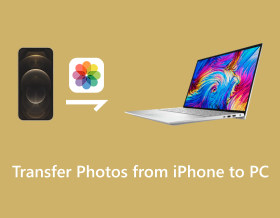
Todos sabemos que las fotos en los iPhone siempre ocupan espacio, especialmente el iPhone 15 tiene mejor calidad. Por eso, mucha gente quiere transferir fotos del iPhone a la PC para ahorrar espacio. El iPhone siempre es amigable para los usuarios de productos Apple, por lo que es posible que necesites aprender a compartir archivos entre los sistemas iPhone y Windows. Pero esta publicación le brindará tres nuevas soluciones actualizadas para transferir fotos desde iPhone a PC con o sin cable.
Lista de guías
Parte 1: transfiera fotos a la PC con AnyRec en todos los dispositivos Parte 2: sincronizar fotos en iCloud entre iPhone y PC de forma inalámbrica Parte 3: conecta iTunes para enviar fotos desde el iPhone a la PC Parte 4: Preguntas frecuentes sobre la transferencia de fotos de iPhone a la PCParte 1: transfiera fotos a la PC con AnyRec en todos los dispositivos
Si aún tiene problemas para transferir fotos entre diferentes dispositivos, debe usar AnyRec PhoneMover. Este software transferirá rápidamente fotos del iPhone a la PC. No importa cuántas fotos de iPhone tengas, puedes mover fotos rápidamente desde el iPhone a tu computadora. Además, AnyRec PhoneMover podría ser su administrador de archivos, que podría categorizar, editar y eliminar sus otros archivos y datos de iPhone con facilidad.

Envía fotos del iPhone a la computadora sin pérdida de calidad.
Categoriza las fotos en iPhone para que el usuario las elija de manera efectiva.
Transfiere otros archivos multimedia a la computadora sin problemas.
Haga una copia de seguridad y transfiera los contactos del iPhone a la computadora.
100% seguro
Paso 1.Puede conectar su iPhone a la PC de dos maneras con AnyRec PhoneMover. Puede usar un cable para insertar la PC. O puede usar su iPhone para descargar MobieSync para escanear el código QR para conectarlos a través de Wi-Fi.
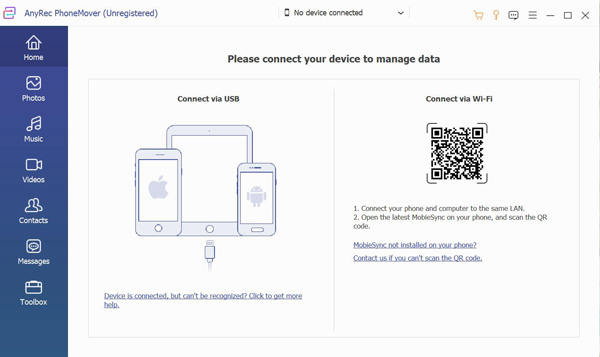
Paso 2. Después de finalizar la conexión, la información de su teléfono se mostrará en la pantalla. Ahora puede hacer clic en el Foto botón para ver todos los archivos de imágenes en su iPhone. Y todas las fotos se han categorizado bien para que pueda verlas con mayor claridad.
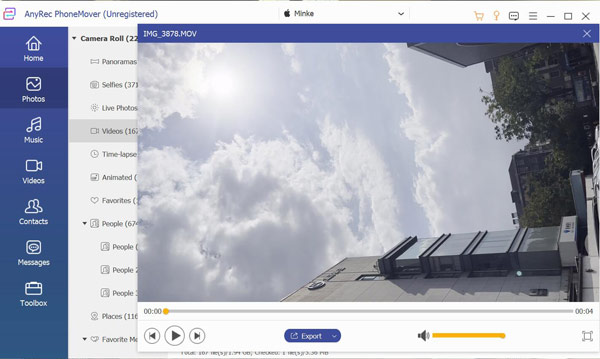
Paso 3.Ahora, puedes elegir qué fotos quieres transferir. Y luego, haga clic en el Respaldo botón con el ícono de una computadora para compartir su foto desde el iPhone a la PC.
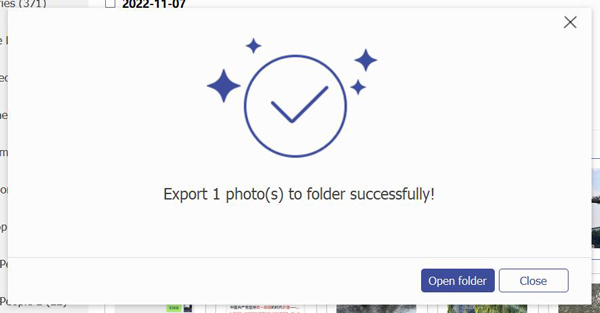
Parte 2: sincronizar fotos en iCloud entre iPhone y PC de forma inalámbrica
Mucha gente usa servicios en la nube para transferir fotos del iPhone a la PC, como iCloud, Google, Dropbox, etc. iCloud es un sistema en la nube del ecosistema de Apple; es mucho más fácil para los productos de Apple. También puede abrir el sitio web de iCloud en Windows con cualquier navegador.
Sin embargo, solo puede descargar 1000 fotos de iCloud en Windows simultáneamente. Por lo tanto, puede ser un desafío descargar todas las imágenes de la biblioteca del iPhone en GB. Y si no te suscribes a su plan de membresía, solo podrás tener 5 GB de espacio libre para sincronizar tus fotos.
Paso 1.Abre el Ajustes aplicación Toque su ID de Apple en la parte superior de la pantalla.
Paso 2.Grifo iCloud en la pantalla y luego toque Fotos.
Paso 3.Si está utilizando la versión iOS 17/16, hay una Sincroniza este iPhone opción. Puedes tocarlo para sincronizar fotos del iPhone con la PC con iCloud. Y si estás usando iOS 17/16/15/14/13 y versiones anteriores, debes tocar Fotos de iCloud.
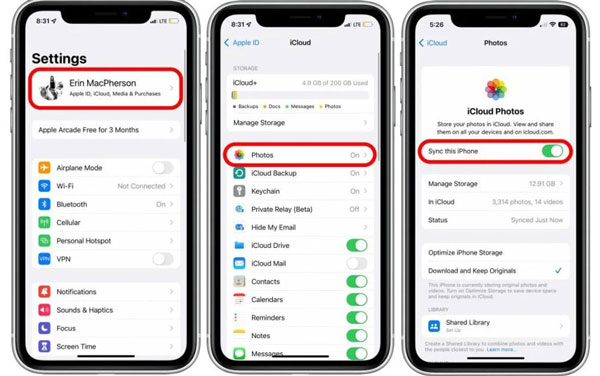
Etapa 4.Abra el sitio web de iCloud en Windows. Inicie sesión en su cuenta de Apple para descargar todas sus fotos de iPhone sincronizadas.
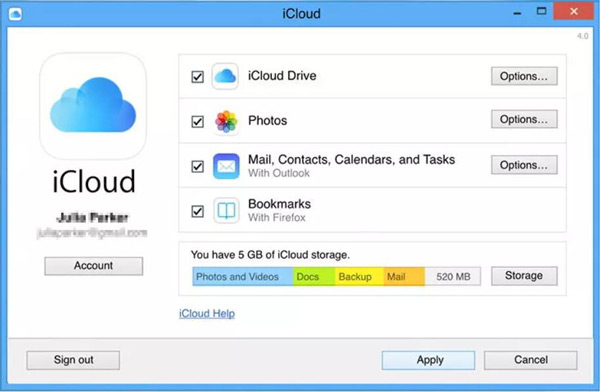
Parte 3: conecta iTunes para enviar fotos desde el iPhone a la PC
iTunes es una forma común para que los usuarios de Windows administren sus iPhones. Entonces, aquí puede transferir fotos desde iPhone a Windows 7/8/10/11 con iTunes a través de una conexión USB. Pero si desea usar iTunes en una PC, primero debe hacer una copia de seguridad de todos los datos, lo que puede llevar mucho tiempo de espera.
Paso 1.Primero, debe instalar la última versión de iTunes en su PC. Después de iniciar iTunes, debe usar un cable Lightning o USB para conectar su iPhone y PC.
Paso 2.Antes de usar iTunes para administrar su iPhone, debe hacer clic en el Copia ahora en la pantalla Copia de seguridad.
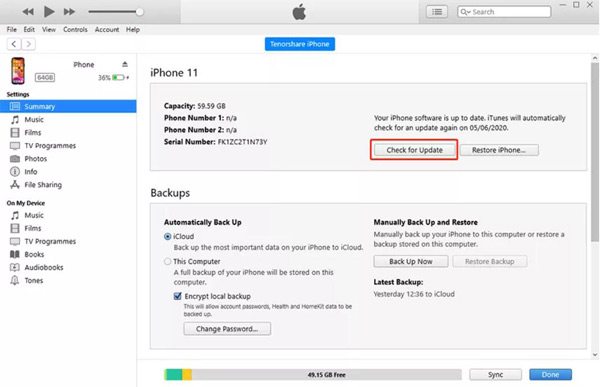
Paso 3.Ahora, puede ir a la aplicación Fotos en Windows. Haga clic en el Importar botón para obtener las fotos en su iPhone. Pero puede haber una posibilidad de que los datos estén encriptados y no pueda acceder a las carpetas y abrirlas.
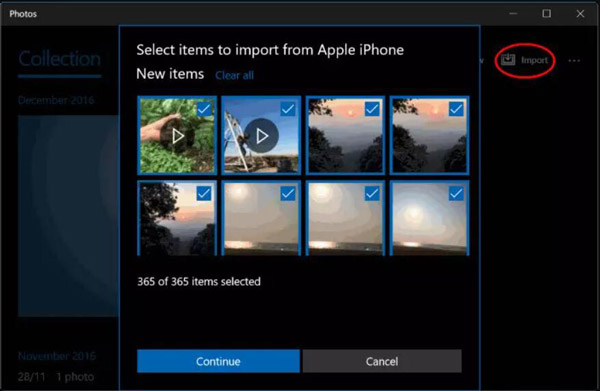
Parte 4: Preguntas frecuentes sobre la transferencia de fotos de iPhone a la PC
-
¿Por qué no puedo importar fotos de iPhone a PC?
Porque es posible que hayas subido tus fotos a iCloud. Por lo tanto, su aplicación Fotos solo tiene una vista previa de esas imágenes. No hay ningún archivo en el dispositivo local. Por lo tanto, debe desactivar la sincronización de iCloud en su iPhone para transferirlos a través de un cable.
-
¿Puedo usar un cable para transferir fotos desde el iPhone a la PC directamente?
Sí tu puedes. Puede conectar su iPhone y PC sin software de terceros para abrir la carpeta local desde su iPhone en Windows. Y luego, puede elegir fotos para transferir. Pero AnyRec PhoneMover podría ayudarlo a evitar buscar fotos carpeta por carpeta para verificar.
-
¿Puedo transferir fotos del iPhone a la PC a través de Bluetooth?
No, no puedes. Apple ha desactivado la función Bluetooth para transferir archivos y datos entre dispositivos. El ecosistema de Apple puede usar AirDrop para enviar archivos. Y si desea compartir archivos entre sistemas, puede usar AnyRec PhoneMover para ayudarlo a transferir archivos a una PC o Android.
Conclusión
Ahora ya sabe cómo transferir fotos del iPhone a la PC con o sin cable. Aunque iCloud e iTunes, estas aplicaciones de Apple podrían tener más funciones cuando se trata de iPhones, no son completamente compatibles con Windows. Entonces, puedes usar AnyRec PhoneMover, que podría conectar perfectamente tu iPhone y Windows para administrar archivos.
100% seguro
